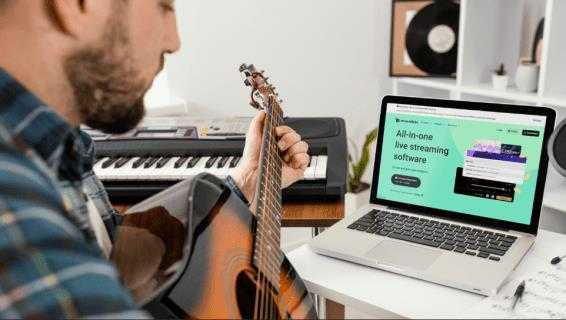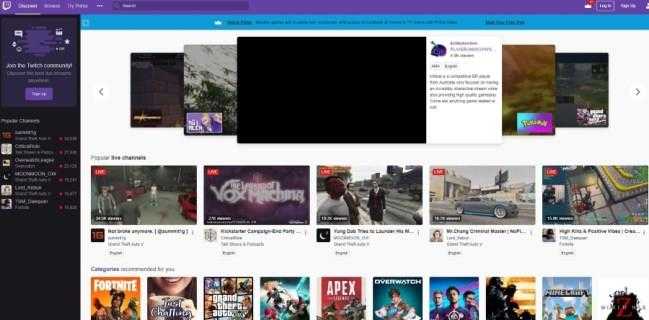Come recuperare le e -mail eliminate in Outlook

Hai eliminato accidentalmente un'e -mail importante dal tuo account Outlook? Forse stavi eliminando la tua casella di posta di messaggi indesiderati e spam sciocco, ma hai rimosso accidentalmente qualcosa che volevi mantenere. O forse colpisci il pulsante "Elimina" mentre provi a fare clic da qualche altra parte.

Ad ogni modo, può essere spaventoso vedere un'e -mail improvvisamente scomparire, soprattutto se era qualcosa di significativo, come un documento di lavoro critico. Ma non fare il panico! Microsoft ha alcune reti di sicurezza per aiutarti a recuperare i messaggi eliminati. Questo articolo ti mostrerà come riportarli.
Come recuperare e -mail di recente eliminazione in Outlook
La guida sarà divisa in due parti principali. In questa sezione, puoi vedere come recuperare e -mail che hai recentemente cancellato, annullando subito il danno. Quindi, più in basso nella pagina, puoi trovare un tutorial sul ripristino delle e -mail che hai eliminato qualche tempo fa.
Entrambi i processi sono semplici e richiedono solo un paio di minuti. Ecco come puoi trovare messaggi appena rimossi:
- Trova la cartella "Eletied Elems" o "Cestino" nell'elenco sul lato dello schermo e fai clic per aprirla. (Se sei sull'app mobile, tocca la tua immagine del profilo per visualizzare l'elenco delle cartelle).
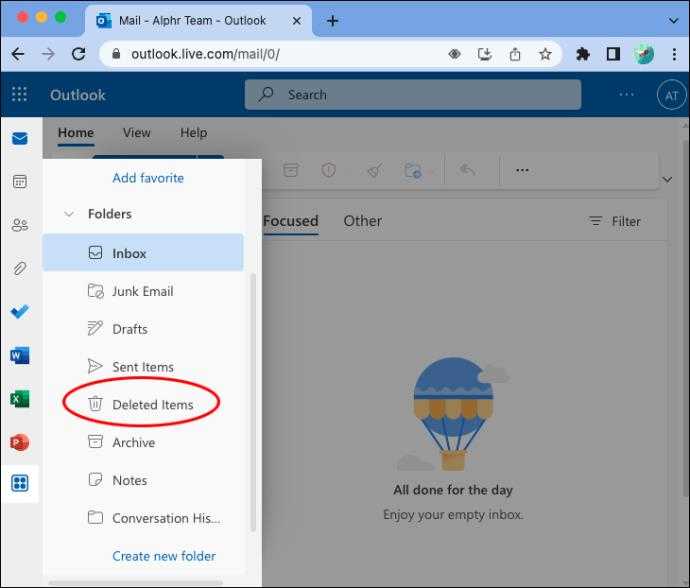
- Fai clic o tocca quella cartella per aprirla e dovresti vedere un elenco di tutti i tuoi elementi più eliminati.
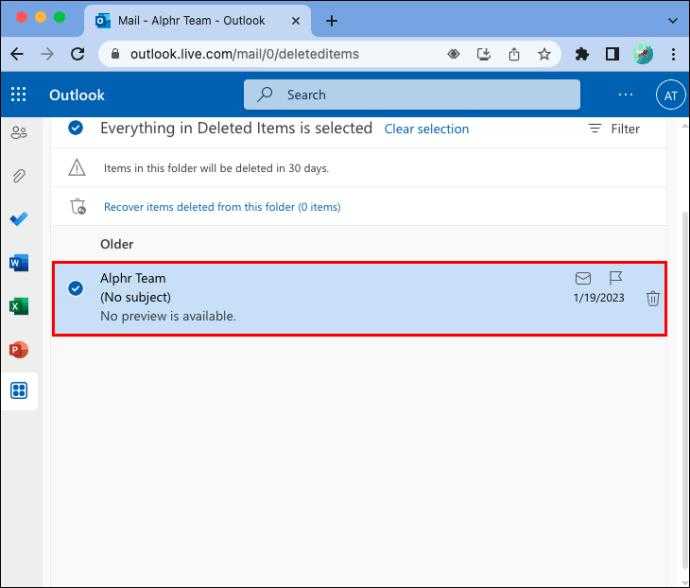
- Scorri tra le e -mail cancellate e trova quello che vuoi recuperare.
Da qui, hai un paio di opzioni per ripristinare il messaggio:
- La scelta più semplice è fare clic con il pulsante destro del mouse e quindi premere il pulsante "Ripristina" nel popup: questo invierà l'e -mail al suo punto originale nella tua casella di posta.
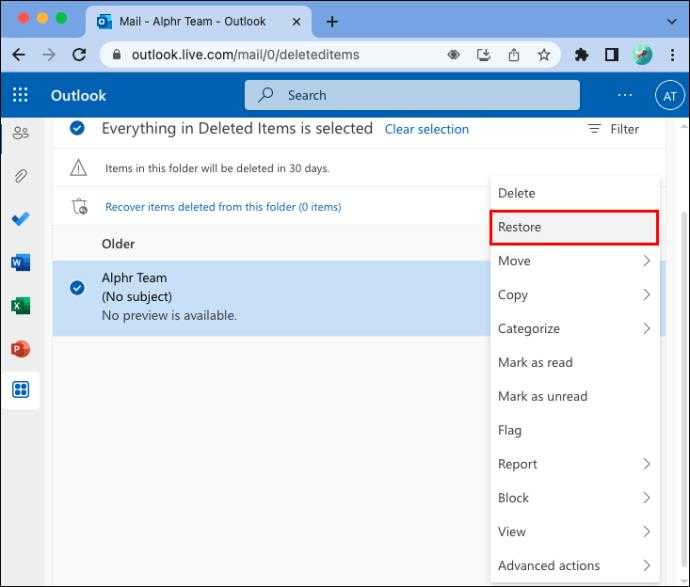
- Puoi anche fare clic con il pulsante destro del mouse, quindi fare clic su "Sposta" e selezionare una cartella per trasferire il messaggio a.
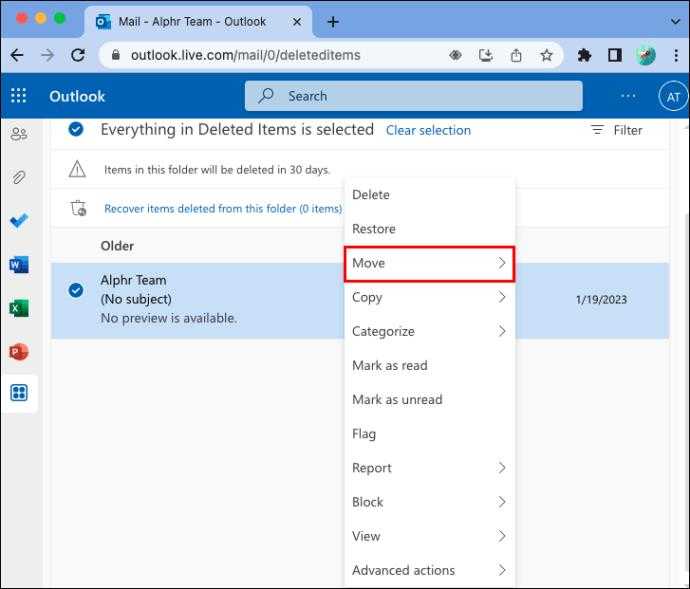
- Se sei sul dispositivo mobile, a lungo premere sul messaggio, tocca i tre punti, prima di premere il pulsante "Ripristina".
Come recuperare le e -mail di Outlook eliminate in modo permanente
Quindi, che ne dici se guardi nella cartella "Eleted Elems" e la tua email non è lì? Ancora una volta, non disperare! Outlook rimuove automaticamente gli articoli da questa cartella dopo 30 giorni per impedirgli di traboccare, ma c'è ancora un modo per recuperarli.
Questo metodo prevede una cartella segreta e nascosta. Memorizza gli articoli eliminati più vecchi per un ulteriore periodo di 30 giorni, nel caso in cui li ritorni.
Ecco tutto ciò che devi sapere per recuperare le e -mail eliminate più di un mese fa:
- Innanzitutto, è importante notare che questo metodo non funzionerà sull'app mobile di Outlook. Quindi dovrai accedere a un PC per iniziare.
- Fare clic su "Eletied Elemment" nel menu a schede a sinistra.
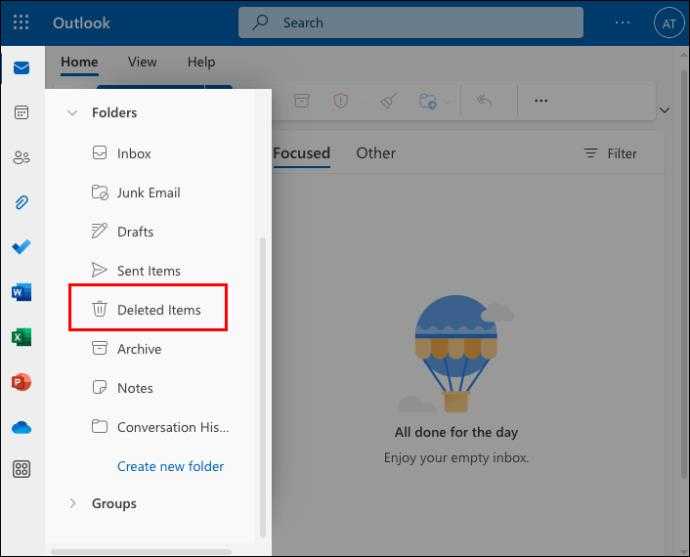
- Se stai utilizzando l'app Desktop Outlook, dovresti vedere un pulsante nel menu in alto etichettato "Recupera gli elementi eliminati."Puoi fare clic su questo per vedere tutti i vecchi messaggi che sono stati eliminati ma sono ancora tenuti sul server.
- Nel frattempo, se sei su Outlook.com, dovresti vedere un piccolo messaggio che recita “Recupera gli elementi eliminati da questa cartella."
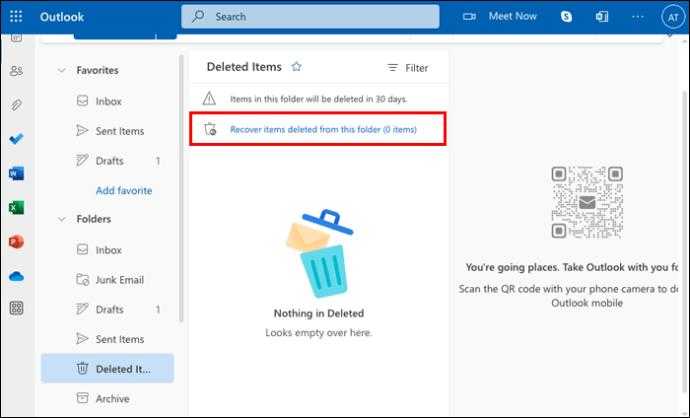
- Puoi selezionare gli elementi che si desidera recuperare dall'elenco e premere il pulsante "Ripristina".
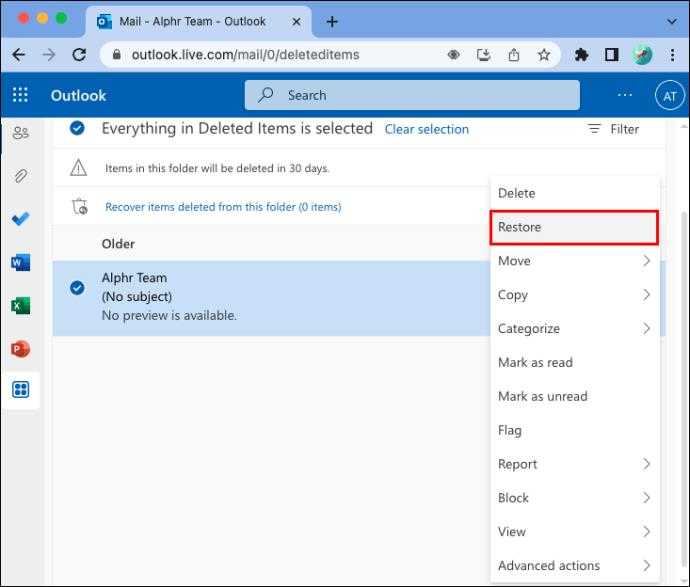
Questo invierà le e -mail direttamente alla tua casella di posta o qualunque cartella in cui li hai archiviati originariamente.
Come fermare Outlook eliminare le mie e -mail
Di solito, Outlook non eliminerà nulla dalla tua normale casella di posta senza il tuo input manuale. Ma può eliminare automaticamente gli articoli dalla cartella "spazzatura" dopo 10 giorni e rimuoverà anche gli articoli eliminati dalla spazzatura dopo 30 giorni.
In alcuni casi, Outlook potrebbe anche essere configurato per svuotare la cartella "Eleted Elems" ogni volta che si disconnette dal tuo account. Puoi modificarlo nell'area di "gestione dei messaggi" delle impostazioni di Outlook.
In altri casi, Outlook potrebbe non aver cancellato i tuoi messaggi, ma li ha spostati in una cartella diversa. Questo può farti pensare che i messaggi siano stati cancellati, se non sei in grado di trovarli. Alcuni account hanno impostazioni di conversazione configurate in modo che i messaggi di determinati contatti vengano spostati automaticamente in altre cartelle.
Ci sono anche casi in cui Outlook può incontrare bug o problemi con il file PST: questo è il file di archiviazione personale che Outlook e altri programmi Microsoft utilizzano per archiviare tutti i tuoi dati personali, come le e -mail. Se il PST diventa corrotto o diventa troppo grande, Outlook può eliminare automaticamente alcune cose.
Come fermare questo:
- Ci sono diversi modi per impedire a Outlook di eliminare le tue e -mail quando non lo vuoi. Innanzitutto, dovresti verificare le tue regole di prospettiva esistenti. Per fare ciò, fai clic sulla scheda "File", seguito dal pulsante "Gestisci regole e avvisi". Questo ti mostrerà tutte le regole che hai impostato sul tuo account, se presente, e puoi regolarle di conseguenza per impedire a Outlook di eliminare alcune e -mail senza chiederti prima.
- Un'altra possibilità è che Outlook stia eliminando le tue e -mail quando si chiude l'app Outlook. Questa è un'impostazione che puoi attivare o disattivare e potresti averlo inserito accidentalmente. Per risolverlo, aprire Outlook, fare clic su "File" e quindi "Avanzate."Cerca" cartella degli elementi eliminati vuoti quando esci da Outlook "e deselezionala.
- Infine, se il tuo file PST è stato danneggiato, dovrai risolverlo. Questa è una tecnica piuttosto avanzata e i principianti potrebbero voler cercare un esperto di riparazione di computer per chiedere aiuto. Se preferisci andare da solo, trova ed esegui lo scanpst.Programma EXE. Puoi cercarlo tramite la barra di ricerca di Windows. Trova il file PST corrotto e selezionalo nella finestra Strumento di riparazione della posta in arrivo, quindi premi Avvia per iniziare una scansione del file. Il programma scansionerà e quindi ti chiederà di correggere il file se rileva alcuni problemi.
FAQ
Puoi recuperare e -mail eliminate in modo permanente in Outlook dopo 30 giorni?
Sfortunatamente, se non agisci abbastanza velocemente, non sarai in grado di recuperare i tuoi oggetti smarriti. Dopo i 30 giorni iniziali, l'e -mail viene spostata dalla cartella "Eleted Elems" alla "cartella di recupero" nascosta per un altro mese. Se non lo guardi durante quel periodo, verrà rimosso del tutto.
Dove vanno le e -mail recuperate in Outlook?
Di solito, quando si ripristinano o si riprende un messaggio dalla cartella "Eletied Elems", tornerà direttamente alla cartella originale in cui è stato archiviato, che di solito è la tua casella di posta principale. Tuttavia, se usi sottocartelle su Outlook, il tuo messaggio tornerà a uno di questi. Di solito puoi trovare l'e -mail tramite il destinatario o una parola chiave nel titolo.
E se non riesco a trovare la mia email cancellata nella cartella di recupero?
Purtroppo, se ciò accade, è probabile che la tua e -mail sia andata alla tomba digitale, di non essere mai più vista. Potresti essere in grado di contattare il mittente originale e convincerli a ricredire il messaggio, dandoti una nuova copia. Inoltre, ci sono alcuni programmi di recupero che affermano di essere in grado di ripristinare le e -mail perse, anche dopo 30 giorni, ma non funzionano sempre.
Perché qualcuno dovrebbe voler recuperare un'e -mail eliminata?
Di solito, è perché hanno eliminato l'e -mail per caso. Questo accade più spesso di quanto tu possa immaginare, specialmente quando le persone hanno fretta e fanno clic accidentalmente al pulsante "Elimina". Altre volte, le persone possono eliminare qualcosa senza rendersi conto che ne hanno ancora bisogno in seguito.
Cosa succede quando faccio clic su "Elimina" su un'e -mail in Outlook?
Quando fai clic sul pulsante "Elimina", la tua e -mail non verrà rimossa interamente dal tuo account. Invece, Outlook lo sposta in una cartella diversa, chiamata "Eliminati", dove si trova per un po 'prima di essere rimosso per sempre.
Perché Outlook non elimina le cose per sempre quando faccio clic su "Elimina"?
Il motivo per cui Outlook ha una cartella "articoli eliminati" e non cancella automaticamente i messaggi è proteggere gli utenti. Ci sono molti casi di "eliminazioni accidentali" in cui è possibile fare clic sul pulsante Elimina mentre si cerca di premere qualcos'altro, ad esempio. Oppure, puoi eliminare un messaggio un giorno e poi renderti conto che devi leggerlo di nuovo qualche giorno dopo. La cartella "Eleted Elems" esiste per darti un modo semplice e semplice per recuperare quei messaggi, se ne hai bisogno.
Come elimino permanentemente un'e -mail da Outlook?
Se vuoi eliminare qualcosa del tutto, dovrai prima eliminare il messaggio dalla tua casella di posta. Quindi, inserisci il menu "Eletied Elems" ed eliminalo di nuovo da lì. Quindi, come ultimo passaggio, vai nella "cartella di ripristino" nascosta facendo clic su "Recupera gli elementi eliminati da questa cartella" e poi evidenziano nuovamente il messaggio e facendo clic sul pulsante "Elimina" o la spazzatura può simbolo.
Non perdere mai più le e -mail
Grazie alle funzionalità di recupero intelligente di Outlook, non c'è bisogno di farsi prendere dal panico quando i messaggi scompaiono. La prossima volta che elimini erroneamente qualcosa o vuoi recuperare una vecchia e -mail, puoi contare su questi due metodi comprovati per riportarlo indietro.
Hai eliminato accidentalmente un'e -mail importante in passato? Condividi i tuoi suggerimenti di recupero e organizzazione e -mail nei commenti qui sotto.